Les traductions sont fournies par des outils de traduction automatique. En cas de conflit entre le contenu d'une traduction et celui de la version originale en anglais, la version anglaise prévaudra.
(Facultatif) Modèle de démarrage rapide dans Accelerate
Le modèle Quick Start automatise le déploiement et la configuration d'AMS Resource Tagger dans les comptes compatibles AWS Accelerate. Ce modèle permet d'économiser du temps et des efforts par rapport à une configuration manuelle. Utilisez ce modèle tel quel pour définir les principes de base de la surveillance, de l'application de correctifs et de la sauvegarde dans un seul compte. Vous pouvez également l'utiliser StackSet pour appliquer des paramètres à toutes les unités d'organisations afin de standardiser les paramètres de plusieurs comptes.
Vous pouvez également l'utiliser comme point de départ pour créer votre propre profil AMS Resource Tagger personnalisé et utiliser des extraits de la documentation pour créer des définitions plus complexes pour le balisage.
Fonctionnalité du modèle Quick Start
Le modèle Quick Start exécute les tâches suivantes :
Crée et déploie une version de configuration pour AMS Resource Tagger.
Applique des balises aux EC2 instances Amazon qui permettent la gestion AMS et la création de ressources de surveillance.
(Facultatif) Applique des balises aux EC2 instances gérées qui permettent de leur appliquer des correctifs selon le calendrier souhaité, et crée une fenêtre de maintenance des correctifs pour faciliter l'application des correctifs.
Avertissement
Par défaut, les instances sont redémarrées et les instances arrêtées sont démarrées automatiquement pour l'installation des correctifs.
(Facultatif) Applique des balises aux EC2 instances gérées qui permettent de les sauvegarder comme défini dans le plan de sauvegarde AMS par défaut.
(Facultatif) Applique des balises aux ressources gérées par Amazon Relational Database Service (Amazon RDS) afin de les sauvegarder conformément au plan de sauvegarde amélioré. Un plan de sauvegarde permet également la restauration ponctuelle (PITR) pour Amazon RDS. Si la sauvegarde automatique Amazon RDS n'est pas activée, la base de données redémarre à peu près au moment de la fenêtre de sauvegarde suivante.
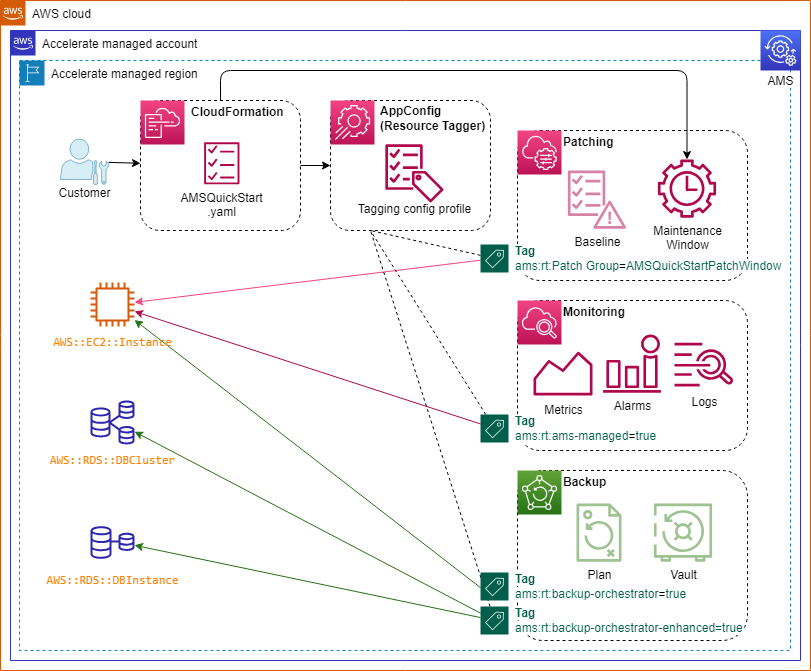
Dérogations et exclusions du modèle Quick Start
Après avoir utilisé ce modèle pour créer une pile Quick Start, suivez les étapes suivantes pour exclure des instances spécifiques de Management/Monitoring, Patching ou Backup :
Gestion et surveillance : pour exclure une EC2 instance de la gestion et de la surveillance par AMS, ajoutez cette balise à l'instance :
ExcludeFromAMSQuickStartMonitoring=true.Application de correctifs : les EC2 instances membres d'un groupe Auto Scaling, d'Amazon Elastic Container Service ou d'un cluster Amazon Elastic Kubernetes Service sont exclues de l'application de correctifs par ce modèle de démarrage rapide.
Pour désactiver la création d'une fenêtre de correction et le balisage des EC2 instances lié aux correctifs, définissez le CloudFormation paramètre de pile sur.
EnablePatching=falsePour empêcher une EC2 instance d'être ciblée par la fenêtre d'application de correctifs Quick Start à quel moment
EnablePatching=true, ajoutez cette balise à l'instance :ExcludeFromAMSQuickStartPatching=true.Backup : les EC2 instances membres d'un groupe Auto Scaling, d'un cluster ECS ou d'un cluster EKS sont exclues de la sauvegarde par ce modèle Quick Start.
Pour exclure une EC2 instance de la cible du plan de sauvegarde AMS par défaut, quand
EnableBackup=true, ajoutez cette balise à cette instance :ExcludeFromAMSQuickStartBackup=true.
Astuce
Vous pouvez étiqueter EC2 des instances en bloc. Utilisez l'éditeur de balises pour sélectionner et étiqueter en bloc les ressources en une seule étape dans le. AWS Management Console
Paramètres du modèle Quick Start
Ce modèle Quick Start configure Resource Tagger pour ajouter le tag ams:rt:ams-managed=true à toutes les EC2 instances du compte, à l'exception des instances auxquelles vous ajoutez le ExcludeFromAMSQuickStartMonitoring=true tag. Utilisez les paramètres suivants pour contrôler les parties facultatives de cette pile en fonction de vos besoins :
| Paramètre CFN | Valeur | Effet |
|---|---|---|
| EnableBackup | « vrai » (par défaut) | Toutes les EC2 instances gérées par AMS ( Pour toutes les instances et clusters RDS, le modèle applique la Si cela modifie votre période de conservation du PITR, la base de données peut être redémarrée dans certains cas, par exemple si d'autres mises à jour de configuration sont en attente. |
| 'fausse' | Aucune instance n'est ciblée pour la sauvegarde par ce modèle de démarrage rapide. | |
| EnablePatching | « faux » (par défaut) | Aucune instance n'est ciblée pour l'application de correctifs par ce modèle de démarrage rapide. |
| 'vrai' | Toutes les instances gérées par AMS ( Pour appliquer la |
|
| CronExpression | - | La valeur par défaut de cron(0 30 19 ? * SAT#2 *) définit le deuxième samedi du mois à 19 h 30 en fonction du Timezone paramètre. Utilisez la syntaxe cron. |
| Fuseau horaire | - | Les instances cibles sont patchées conformément à. CronExpression Utilisez le format IANA. |
Téléchargez le modèle de démarrage rapide
Téléchargez le fichier AMSQuick Start.zip.
Vous pouvez également exécuter la commande suivante AWS CloudShellpour déployer AMSQuickStart.yaml :
Pour une description de chaque paramètre, reportez-vous à la section précédente,Paramètres du modèle Quick Start.